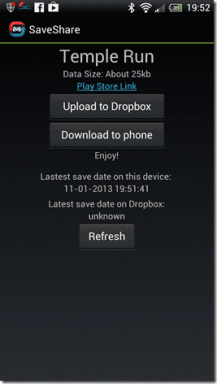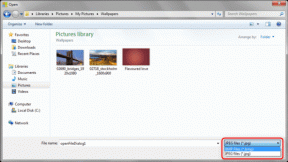Як використовувати відступи для абзаців у Google Docs
Різне / / November 29, 2021
Загалом, абзаци з відступом у документі створюють захоплююче враження від читання. Отже, автору потрібно робити відступи в абзацах або рядках, коли це потрібно. Якщо ви користуєтеся Документами Google, як я, вам буде приємно дізнатися, що платформа пропонує кілька способів відступу абзаців як на мобільному пристрої, так і на ПК.

Незалежно від того, чи хочете ви створити відступ першого рядка, висячий або абзацний відступ, Google Docs містить усі необхідні параметри. У цій публікації ми розповімо вам про способи використання відступів для параграфи в Google Docs. Давайте розпочнемо.
Також на Guiding Tech
Як зробити відступ у Google Docs на ПК
Хоча ви можете легко створити відступ першого рядка за допомогою клавіші Tab на клавіатурі, безумовно, є кращі способи зробити відступ абзацу або рядка в Документах Google. Почнемо з відступів абзаців на ПК.
Використовуйте лінійку в Google Docs
Перший і, ймовірно, найпростіший спосіб зробити відступ абзацу - це використовувати лінійку в Документах Google. Ось як це зробити.
Відкрийте свій документ Google Docs. За замовчуванням у Google Docs відображатиметься лінійка прямо над документом. Якщо ви не можете знайти його, перейдіть до Перегляд і виберіть опцію Показати лінійку зі списку.

Зліва від лінійки ви знайдете два синіх маркера. Одна горизонтальна лінія і перевернутий трикутник. Горизонтальна лінія є маркером відступу першого рядка, а перевернутий трикутник є маркером лівого відступу.

Щоб зробити відступ у першому рядку абзацу, виберіть абзац, який потрібно зробити. Тепер перетягніть маркер відступу першого рядка (горизонтальна смуга) праворуч. З'явиться синя лінія з вимірюванням, відображеним у верхній частині. Потім перемістіть повзунок відповідно, щоб створити відступ першого рядка.

Аналогічно, якщо ви хочете зробити відступ для всього абзацу праворуч, ви можете використовувати маркер лівого відступу. Виберіть відповідний абзац і перемістіть маркер лівого відступу (перевернутий трикутник) праворуч.

І вуаля! Тепер ваш абзац зробив відступ. Легко, правда?
Використовуйте комбінації клавіш
Окрім використання лінійки, Google Docs також містить зручні ярлики у верхній частині, за допомогою яких можна використовувати відступи абзаців. Ось як.
Запустіть свій документ Google Docs. Виберіть абзац, у якому потрібно зробити відступ, і скористайтеся ярликами «Збільшити відступ» або «Зменшити відступ» на панелі інструментів у верхній частині, щоб зробити відступ абзаців.

Крім того, ви також можете використовувати комбінацію клавіш Ctrl + ], щоб збільшити відступ, і комбінацію клавіш Ctrl + [, щоб зменшити відступ.
Окрім вищезазначеного, якщо ви шукаєте більшу точність під час відступу абзаців, ви можете перейти до Формат > Вирівнювання та відступ > Параметри відступу.

Тут ви можете встановити точну відстань відступу в сантиметрах. Ви також можете створити відступ першого рядка або висячий за допомогою параметра Спеціальний відступ. Коли закінчите, натисніть Застосувати.

Як ми щойно бачили, використання інструмента форматування є ефективним способом точного відступу абзаців у Документах Google.
Також на Guiding Tech
Як зробити висячий відступ у Google Docs на ПК
Висячий відступ (також відомий як негативний відступ) — це стиль відступу абзацу, в якому перший рядок абзацу не має відступу, а наступні рядки мають відступ. Висячі відступи можуть бути корисними, коли додавання цитат до вашого академічного документа.
Подібно до першого рядка та лівого відступу, ви також можете створити висячий відступ у Google Docs. Для цього ви можете використовувати лінійку або опцію Формат у Google Docs. Ось обидва.
Використання лінійки для створення висячого відступу
Щоб створити висячий відступ за допомогою лінійки, виберіть абзац, до якого потрібно застосувати висячий відступ. Тепер перетягніть маркер лівого відступу (перевернутий трикутник) праворуч, щоб встановити відступ абзацу.

Тепер перетягніть відступ першого рядка (горизонтальний рядок) ліворуч. Таким чином, ви відступите лише перший рядок зліва, а решта абзацу залишиться на місці.

Використовуйте інструмент «Формат», щоб зробити висячий відступ
Крім того, якщо ви хочете створити висячий відступ за користувацьким значенням, ви можете скористатися інструментом Формат у Документах Google. Ось як.
Виділіть абзац, у якому потрібно зробити відступ. Тепер перейдіть до Формат > Вирівнювання та відступ > Параметри відступу.
У розділі «Спеціальний відступ» скористайтеся спадним меню, щоб вибрати «Висячі» зі списку. У полі поруч встановіть спеціальне значення в сантиметрах. Нарешті, натисніть Застосувати.

Це воно. На визначеній відстані буде створено висячий відступ.
Як зробити відступ у Документах Google на мобільному пристрої
Google Docs також дозволяє робити відступи абзаців у своєму мобільному додатку як на Android, так і на iPhone. Оскільки в мобільній версії Google Doc немає лінійки, немає прямого способу створити перший рядок або висячий відступ. Отже, ви обмежитеся відступом всього абзацу праворуч. Ось як це працює.
Крок 1: Відкрийте свій документ Google Docs. Торкніться значка олівця в нижньому правому куті, щоб перейти в режим редагування.

Крок 2: Тепер помістіть курсор на рядок абзацу, в якому потрібно зробити відступ. Тепер торкніться значка форматування на панелі інструментів у верхній частині.
Перейдіть на вкладку «Абзац» і скористайтеся правим параметром «Відступ».


Це воно. Це призведе до відступу всього абзацу праворуч.
Порада професіонала: Якщо ви хочете зробити відступ першого рядка абзацу в програмі Google Docs, помістіть курсор на початок абзацу. Тепер натисніть пробіл на клавіатурі кілька разів, щоб створити відступ першого рядка. Цей обхідний шлях дозволить виконати роботу.
Також на Guiding Tech
Лівий або правий відступ
Як і очікувалося, з відступом абзаців на Документи Google це вітерець. І хоча мобільна версія може не мати всіх необхідних опцій, ви завжди можете використовувати веб-версію, щоб виконати роботу.